Дербес компьютер растрлық графикасының негіздері және C++ (BGI) арқылы графикалық басқару



Графиканың негізгі түсініктері

Дербес компьютер экраны текстік және графиктік режимдердің бірінде жұмыс істейді. Графикалық режимде жұмыстың қалай жүргізілетінін қарастырайық. Қазіргі ДК-де, негізінен, растрлық дисплейлер қолданылады. Олардағы бейненің ең кіші элементі болып нүкте - pixel (ағылш., picture element) табылады. Дисплейдің мүмкіндігі - бұл көлденең және тік орналасқан пикселдер саны. Дисплейде бейнеленетін сурет орталық процессор жадысының бейнежады (видеопамять) деп аталатын арнайы облысында кодталып сақталады. Мәліметтер периодты түрде осы облыстан оқылып, бейнесигналдарға түрлендіріледі де экранда бейнеленеді. Сурет кодтарын бейнесигналдарға түрлендіруді арнайы электрондық схема - бейнеадаптар (видеоадаптер) жүзеге асырады.

C++ тілінде бейнежадының дербес бөліктеріне енуге, түстерді басқаруға, әр түрлі формада графикалық бейнелер тұрғызуға, текстік хабарламалар шығаруға, курсорды басқаруға мүмкіндік беретін көптеген функциялардын тұратын графикалық кітапхана бар. Бұл функциялардың нақты бейнеадаптерлермен жұмысқа баптау қажетті графикалық драйверді қосу арқылы қол жеткізіледі. Драйвер - бұл ДК-дің құрылғыларын басқаруға арналған арнайы программа. Адаптерлердің барлық түрлері үшін графикалық драйверлер Borland International фирмасымен құрастырылған. Олар BGI (Borland Graphics Interface) кеңеймесімен жеке файлдарда орналасқан.

1. Драйверді және графикалық режимді таңдау detectgraph (&gd, &gm) функция арқылы орындалады.
2. Драйверді жүктеу, графикалық жүйені инициализациялауды initgraph (&gd, &gm, "BGI-файлдың жолы") функциясы атқарады, мұндағы gd және gm айнымалылары қажет драйвер мен графикалық режимнің номерлері. Егер ВGI-файлдар ағымдағы директорияда орналасса, онда initgraph() функциясының үшінші параметрі ретінде бос жолды беруге болады
initgraph (&gd, &gm, " ") ;
Графикалық жүйені инициализациялау
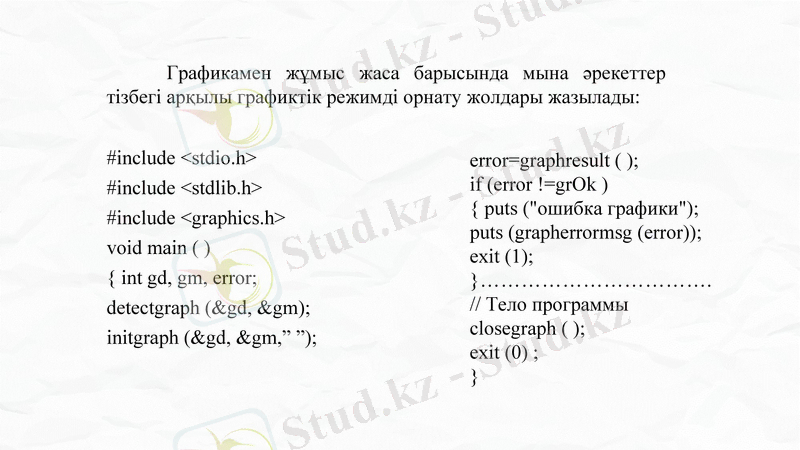
#include
#include
#include
void main ( )
{ int gd, gm, error;
detectgraph (&gd, &gm) ;
initgraph (&gd, &gm, ” ”) ;
error=graphresult ( ) ;
if (error !=grOk )
{ puts ("ошибка графики") ;
puts (grapherrormsg (error) ) ;
exit (1) ;
}. // Тело программы
closegraph ( ) ;
exit (0) ;
}
Графикамен жұмыс жаса барысында мына әрекеттер тізбегі арқылы графиктік режимді орнату жолдары жазылады:

Түстерді, шрифттерді сызықтардың стилін және бояу стилін тағайындау.
Түстерді көрсету үшін констандаларды пайдалануға болады. Стандартты түстер палитрасы:
BLACK 0 Черный DARKGRAY 8 темно-серый
BLUE 1 Синий LIGHTBLUE 9 светло-синий
GREEN 2 Зеленый LIGHTGREEN 10 светло-зеленый
GRAY 3 Серый LIGHTCYAN 11 светло-бирюзовый
RED 4 Красный LIGHTRED 12 светло-красный
MAGENTA 5 Малиновый LIGHTMAGENT
A 13 светло-малиновый
BROWN 6 Коричневый YELLOW 14 Желтый
LIGHTGRAY 7 светло-серый WHITE 15 Белый

Фон түсін мына функция арқылы басқаруға болады:
setbkcolor (Color) ;
Ағымдағы түсті мына функциямен тағайындауға болады:
setcolor (Color) ;
Графикалық режимде шрифт түрін, символдар өлшемін және бағытын тағайындау мына фнкция арқылы жүзеге асырылады:
settextstyle (шрифт, бағыты, өлшемі) ;

1. Экранды тазалау мына функция арқылы жүзеге асырылады:
cleardevice () ;
2. Берілген графикалық режимде горизонталь және вертикаль бойнша нүктелер
координаттарының максимальді мәнін
getmaxx () ;
(горизонталь бойынша максимальді координатаны қайтарады),
getmaxy () ;
(вертикаль бойынша максимальді координатаны қайтарады)
функцияларының көмегімен анықтауға болады.
Терезелер және координаттармен жұмыс

3. Графикалықэкрандағы терезені ашу. Экран нүктелерінің бәр массиві ішінен
ішкі массив - өзінің координаттары бар тікбұрышты терезе ашуға болады. Ол төмендегі функция арқылы жүзге асырылады:
setviewport (xl, yl, x2, y2, clip) ;
мұндағы xl, yl - терезенің жоғары сол жақ бұрышының координаттары; х2, у2 - терезенің төменгі оң жақ бұрышының координаттары; clip - қима (отсечка) .
Егер clip параметрі 1-ге тең болса, терезеде симай тұрған сурет элементтері қиылып тасталады, ал егер 0-ге тең болса терезе шекарасы өзгертіледі.

Текстті шығару.
Шығарудің стандартты printf(), puts() функциялары графикалық режимде де жұмыс жасайды. Бірақ онда символдар түрі, өлшемі шектеулі. Шығарылатын текст стилі settextstyle() функциясымен беріледі. Графикалық текстті шығарудың екі функциясы бар:
outtext (sp) ; -жол ағымдағы көрсеткіштен бастап шығарылады;
sp - шығарылатын жолға көрсеткіш;
outtextxy (x, у, sp) ; жол (х, у) позициясынан бастап шығарылады.

1. Сызықтарды үш түрлі функция көмегімен салуға болады: line (x1, y1, x2, y2) ;
мұндағы x1, y1 - кесінді басының координаттары; х2, у2 - кесінді аяғының координаттары.
linerel (dx, dy) ;
- Іс жүргізу
- Автоматтандыру, Техника
- Алғашқы әскери дайындық
- Астрономия
- Ауыл шаруашылығы
- Банк ісі
- Бизнесті бағалау
- Биология
- Бухгалтерлік іс
- Валеология
- Ветеринария
- География
- Геология, Геофизика, Геодезия
- Дін
- Ет, сүт, шарап өнімдері
- Жалпы тарих
- Жер кадастрі, Жылжымайтын мүлік
- Журналистика
- Информатика
- Кеден ісі
- Маркетинг
- Математика, Геометрия
- Медицина
- Мемлекеттік басқару
- Менеджмент
- Мұнай, Газ
- Мұрағат ісі
- Мәдениеттану
- ОБЖ (Основы безопасности жизнедеятельности)
- Педагогика
- Полиграфия
- Психология
- Салық
- Саясаттану
- Сақтандыру
- Сертификаттау, стандарттау
- Социология, Демография
- Спорт
- Статистика
- Тілтану, Филология
- Тарихи тұлғалар
- Тау-кен ісі
- Транспорт
- Туризм
- Физика
- Философия
- Халықаралық қатынастар
- Химия
- Экология, Қоршаған ортаны қорғау
- Экономика
- Экономикалық география
- Электротехника
- Қазақстан тарихы
- Қаржы
- Құрылыс
- Құқық, Криминалистика
- Әдебиет
- Өнер, музыка
- Өнеркәсіп, Өндіріс
Қазақ тілінде жазылған рефераттар, курстық жұмыстар, дипломдық жұмыстар бойынша біздің қор #1 болып табылады.



Ақпарат
Қосымша
Email: info@stud.kz